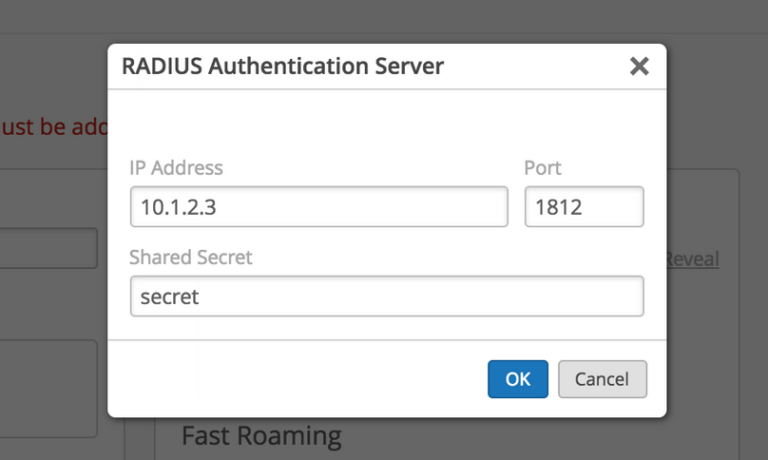クライアントVLANの自動割り当て
ユーザーが入力したユーザー名/パスワードに従って、ユーザーが特定の VLAN に自動的に接続されるように WLAN を設定できます。そのためには、Mist ポータルでダイナミック VLAN と RADIUS サーバーを組み合わせて構成します。不明なクライアントについては、ゲストネットワークに送信できます。RADIUSサーバーはすでにスイッチに接続されているはずです。同様に、アクセスポイント(AP)は、正しいVLANが設定された状態でスイッチに接続されている必要があります。
ダイナミック VLAN でサポートされる VLAN タイプは、 Airespace-Interface-Name と Tunnel-Private-Group-ID です。
RADIUS設定
特定のRADIUS側の設定はプロバイダーによって異なりますが、一般的な考え方は、クライアントトラフィックを暗号化して署名するための共有シークレットを設定し、クライアントのIPアドレスからの着信トラフィック を許可し 、セグメント化するWLANクライアントとそれに関連付けられたVLAN IDを識別するユーザーリストを持つことです。
FreeRADIUSサーバーを例にとると、 clients.conf と usersを編集します。
クライアント要求のネットワークとシークレットを clients.confで次のように構成します。
#client WLAN-1
{
# ipaddr= 192.0.2.0/24
# secret= testing123-1
#}
次のように、WLAN ユーザのリスト(ユーザ名、パスワード、VLAN の関連付けを含む)を含む /etc/freeradius/user ファイルを設定します。
user1 Cleartext-Password := "password1" User-Name = user1, Tunnel-Type = VLAN, Tunnel-Medium-Type = IEEE-802, Tunnel-Private-Group-ID = 10 user2 Cleartext-Password := "password2" User-Name = user2, Tunnel-Type = VLAN, Tunnel-Medium-Type = IEEE-802, Tunnel-Private-Group-ID = 20 user3 Cleartext-Password := "password3" User-Name = user3, Tunnel-Type = VLAN, Tunnel-Medium-Type = IEEE-802, Tunnel-Private-Group-ID = 30
FreeRADIUSサーバーを使用していて、Access-Acceptリクエストでトンネル属性を返さない場合、または(VLANから)ユーザーに正しいIPアドレスが割り当てられていない場合は、 /etc/freeradius/mods-available/eap.conf ファイルに次の行を追加する必要があります。
use_tunneled_reply = yes
WLAN設定
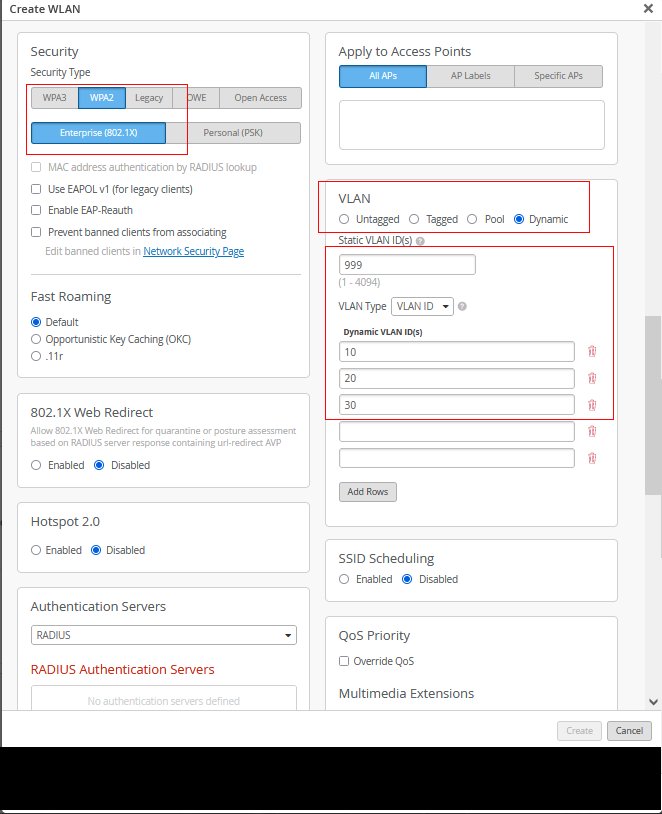 で使用できます
で使用できます
前述のように、ユーザーがログオンしたときに、選択した VLAN に自動的に接続するように WLAN を設定できます。Mist ポータルでは、これは動的 VLAN と呼ばれ、次のように機能を有効化できます。